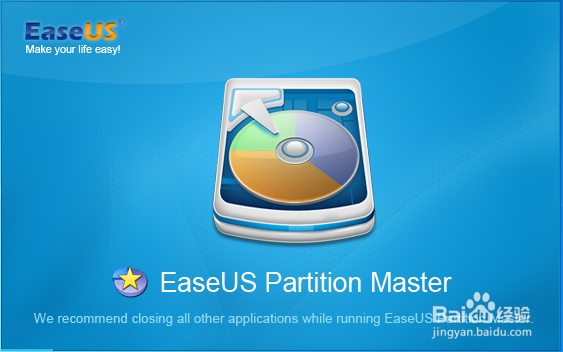1、下载软件EaseUS Partition Master 10.0,并成功安装。
2、打开软件,如图,即为我们重新编辑分配磁盘大小的地方。
3、下面介绍示例将D盘部分容量转移给C盘的方法:右键单击D盘,选择调整/移动磁盘。
4、出现如图窗口,将容量从右向左拉,达到期望的容量即可。
5、在以同样的方法编辑C盘容量:右键单击C盘,选择调整/移动磁盘。
6、出现以下窗口。将条形幅从左向右拉至顶端即可。
7、注意此时操作并没有完成。如图,再点击窗口左上角的“应用”,即可应用编辑。
8、此时再打开我的电脑,发现C盘容量变大了。磁盘重新分区成功!!